
Πίνακας περιεχομένων:
- Συγγραφέας John Day [email protected].
- Public 2024-01-30 08:32.
- Τελευταία τροποποίηση 2025-01-23 14:39.

Πρόσφατα αγόρασα έναν μίνι προγραμματιστή CH341A. Ο μίνι προγραμματιστής είναι εντάξει και μπορεί να χρησιμοποιηθεί για τον προγραμματισμό τσιπ 24 και 24 σειρών. Είναι πολύ χαμηλό κόστος, αλλά αρκετά χρήσιμο καθώς μπορώ να το χρησιμοποιήσω για να αναβοσβήνω το BIOS του υπολογιστή μου και το υλικολογισμικό του δρομολογητή.
Η WCH κυκλοφόρησε ευγενικά τη βιβλιοθήκη API και C για τους προγραμματιστές να χρησιμοποιήσουν το τσιπ. Έτσι αποφάσισα να δημιουργήσω το δικό μου λογισμικό προγραμματισμού για τον μίνι προγραμματιστή.
Το λογισμικό προγραμματισμού που χρησιμοποιώ χρησιμοποιεί τη βιβλιοθήκη CH341DLL.dll που παρέχεται από το WCH. Μπορεί να χρησιμοποιήσει πρωτόκολλο I2C και SPI μέσω USB.
Όλοι οι κωδικοί είναι γραμμένοι σε C# και όλες οι κλήσεις συνάρτησης C ++ έχουν τυλιχτεί για χρήση από το C#.
Μπορείτε να κατεβάσετε το πρόγραμμα οδήγησης και τη βιβλιοθήκη C από τον ιστότοπο της WCH.
Βήμα 1: Το κύριο παράθυρο
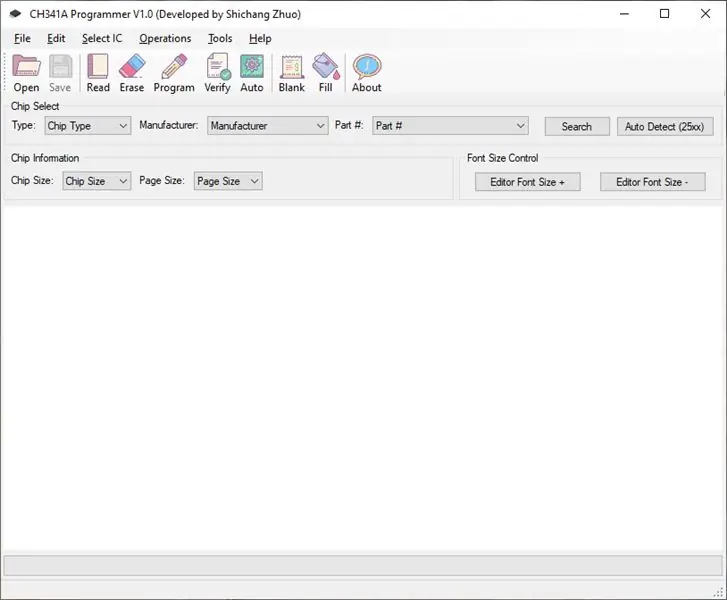
Τα κύρια παράθυρα παρέχουν όλες τις λειτουργίες που χρειαζόμαστε για να διαβάσουμε και να προγραμματίσουμε αυτά τα τσιπ Flash NOR / EEPROM. Μπορείτε επίσης να χρησιμοποιήσετε το μενού για να εκτελέσετε την ίδια λειτουργία.
Διαθέτει ενσωματωμένο πρόγραμμα επεξεργασίας HEX για την επεξεργασία του αρχείου ή του περιεχομένου που διαβάζεται από το τσιπ. Για παράδειγμα, μπορούμε να προσθέσουμε τον κωδικό MAC στο υλικολογισμικό του δρομολογητή πριν τον προγραμματίσουμε στο τσιπ.
Όλες οι σχετικές λειτουργίες (Αντιγραφή / Επικόλληση / Αναζήτηση κ.λπ.) παρέχονται για επεξεργασία του δυαδικού αρχείου.
Βήμα 2: Επιλογή τσιπ

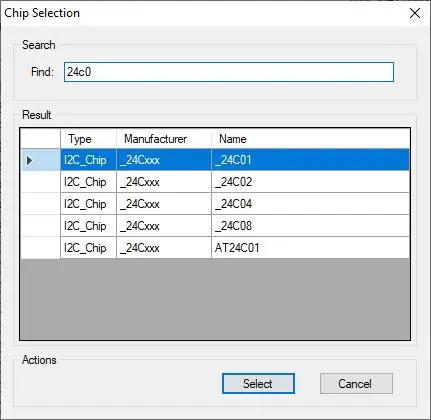
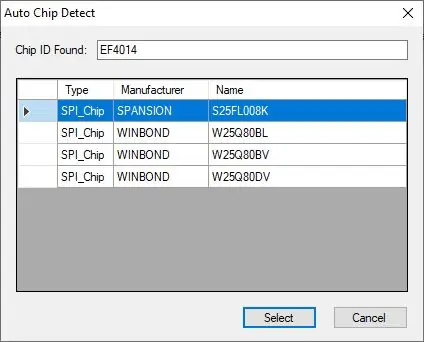
Πρέπει πρώτα να επιλέξετε το τσιπ στο οποίο θέλετε να εργαστείτε.
Απλώς κάντε κλικ στο κουμπί "Αναζήτηση" για να αναζητήσετε το τσιπ στη βάση δεδομένων τσιπ. Απλώς πληκτρολογήστε τις λέξεις -κλειδιά του τσιπ σας και όλες οι αντίστοιχες μάρκες θα εμφανιστούν στο πλέγμα.
Για τσιπ 24 σειρών (I2C), θα πρέπει να τα επιλέξετε χειροκίνητα, καθώς δεν έχουν κανένα αναγνωριστικό / υπογραφή για να τα αναγνωρίσουμε.
Για τσιπ 25 σειρών (SPI), μπορείτε να χρησιμοποιήσετε το κουμπί "Αυτόματη ανίχνευση" για να διαβάσετε το αναγνωριστικό / την υπογραφή του τσιπ. Εάν βρεθεί ένα αναγνωριστικό, θα εμφανιστεί ένα παράθυρο επιλογής τσιπ για να το επιλέξετε.
Βήμα 3: Διαβάστε το Chip
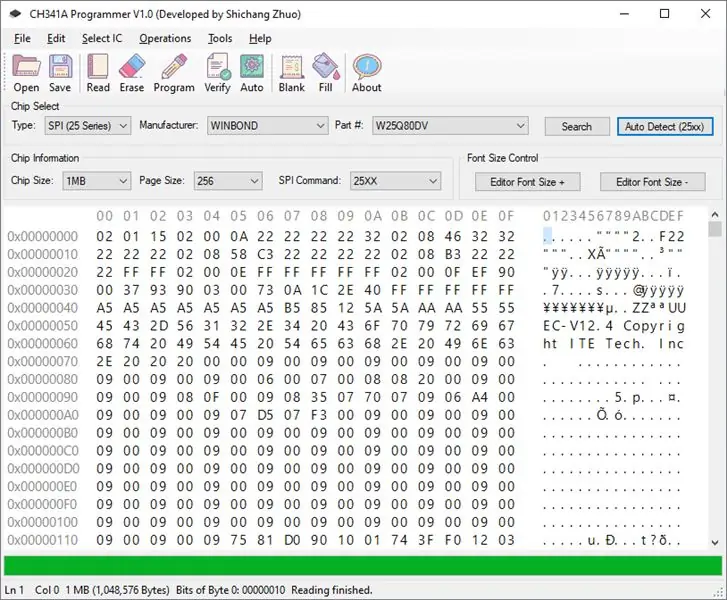
Χρησιμοποιήστε το κουμπί "Ανάγνωση" για να διαβάσετε το τσιπ που έχετε επιλέξει. Το περιεχόμενο του τσιπ θα εμφανιστεί στον επεξεργαστή HEX.
Μπορείτε να χρησιμοποιήσετε το κουμπί "Αποθήκευση" για να αποθηκεύσετε το περιεχόμενο των τσιπ.
Βήμα 4: Τσιπ προγράμματος
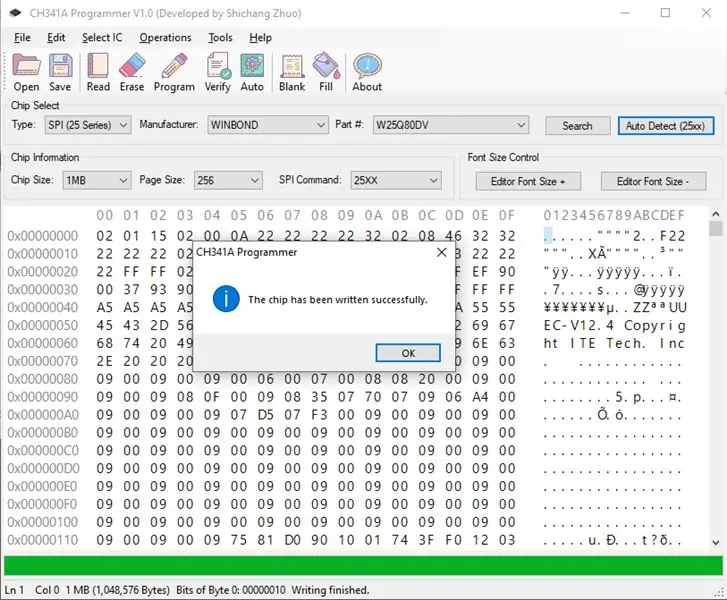
Μπορείτε να ανοίξετε ένα υπάρχον αρχείο κάνοντας κλικ στο κουμπί "Άνοιγμα".
Μόλις επιλεγεί ένα αρχείο, το περιεχόμενό του θα φορτωθεί στον επεξεργαστή HEX.
Μπορείτε να εφαρμόσετε αλλαγές στο περιεχόμενο πριν το προγραμματίσετε στο τσιπ.
Μόλις είστε ικανοποιημένοι με το φορτωμένο περιεχόμενο, κάντε κλικ στο κουμπί "Πρόγραμμα" για να το προγραμματίσετε στο τσιπ.
Μπορείτε επίσης να χρησιμοποιήσετε το κουμπί "Auto" για να προγραμματίσετε το τσιπ που θα επαληθεύσει τα δεδομένα μετά τον προγραμματισμό του.
Το τσιπ SPI θα διαγραφεί αυτόματα πριν ξεκινήσει ο προγραμματισμός. Ωστόσο, μπορείτε επίσης να διαγράψετε χειροκίνητα το τσιπ.
Βήμα 5: Επαληθεύστε το τσιπ
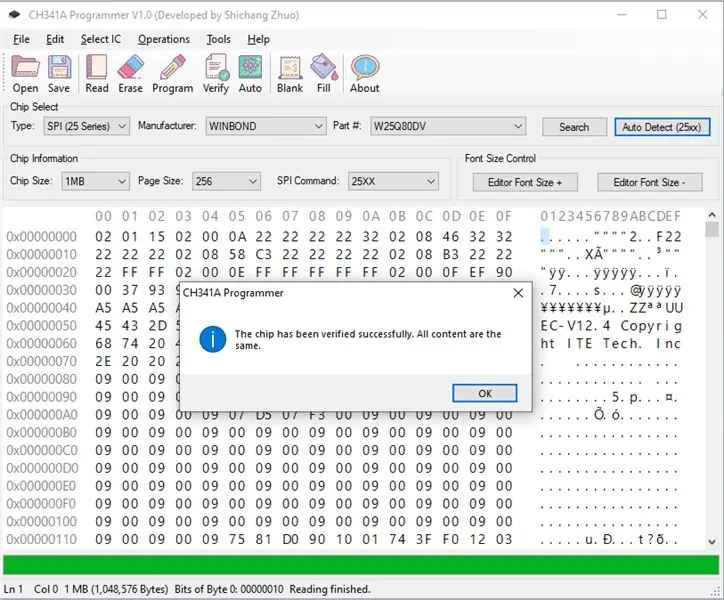
Αφού διαβάσετε ή γράψετε το τσιπ, συνιστάται ιδιαίτερα η επαλήθευση του περιεχομένου ανάγνωσης / εγγραφής έναντι του περιεχομένου που έχει φορτωθεί στο πρόγραμμα επεξεργασίας HEX.
Μπορείτε να επαληθεύσετε το περιεχόμενο κάνοντας κλικ στο κουμπί "Επαλήθευση".
Βήμα 6: Τεμαχιστής αρχείων
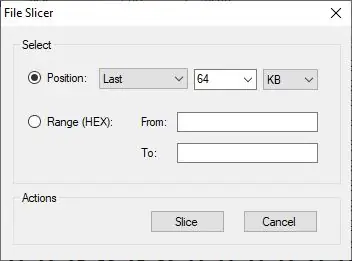
Το πρόγραμμα διαθέτει ενσωματωμένη λειτουργία τεμαχισμού αρχείων για να τεμαχίσει ένα συγκεκριμένο μέρος του αρχείου / φορτωμένο περιεχόμενο και να το αποθηκεύσει σε ένα αρχείο.
Αυτή η λειτουργία είναι πολύ χρήσιμη όταν εργάζεστε σε υλικολογισμικά δρομολογητή. Για παράδειγμα, εξαγάγετε τα τελευταία 64KB του αρχείου για να αποθηκεύσετε τις πληροφορίες ART του δρομολογητή σας.
Βήμα 7: Συγχώνευση αρχείων
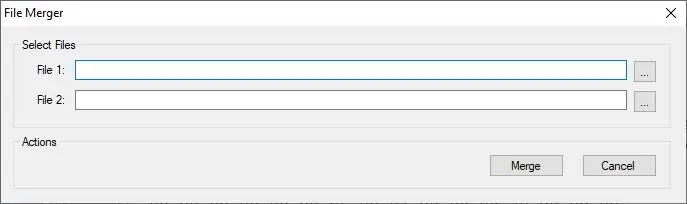
Μπορείτε επίσης να χρησιμοποιήσετε τη συγχώνευση αρχείων για να συγχωνεύσετε δύο αρχεία σε ένα.
Ορισμένα BIOS φορητών υπολογιστών χρησιμοποιούν πολλαπλά τσιπ για να αποθηκεύουν πληροφορίες BIOS και EC. Θα χρειαστεί να τα συνδυάσετε πριν μπορέσετε να το επεξεργαστείτε.
Χρησιμοποιώντας τη λειτουργία συγχώνευσης, μπορείτε να συνδυάσετε δύο αρχεία σε ένα για περαιτέρω επεξεργασία.
Βήμα 8: Λήψη προγράμματος
Κατεβάστε το πρόγραμμα και τον πηγαίο κώδικα από το Google Drive μου παρακάτω.
drive.google.com/drive/folders/17xf3EKIPe2Nhx2obE235PBRnkSKaU4uv?usp=sharing
Ο πηγαίος κώδικας δεν έχει σχολιαστεί ακόμα καλά. Θα ανεβάσω μια καλά σχολιασμένη έκδοση μόλις προσθέσω αυτά τα σχόλια για καλύτερη ανάγνωση και ακατάλληλη.
Συνιστάται:
ELEGOO Kit Lab ή Πώς να κάνω τη ζωή μου πιο εύκολη ως προγραμματιστής: 5 βήματα (με εικόνες)

ELEGOO Kit Lab ή Πώς να κάνω τη ζωή μου ως προγραμματιστή ευκολότερη: Στόχοι του έργου Πολλοί από εμάς αντιμετωπίζουν προβλήματα με τη μακέτα γύρω από τους ελεγκτές UNO. Συχνά η καλωδίωση των εξαρτημάτων καθίσταται δύσκολη με πολλά εξαρτήματα. Από την άλλη πλευρά, ο προγραμματισμός με το Arduino μπορεί να είναι περίπλοκος και μπορεί να απαιτήσει πολλές
Arduino ως ISP -- Εγγραφή Hex αρχείου σε AVR -- Ασφάλεια σε AVR -- Arduino ως προγραμματιστής: 10 βήματα

Arduino ως ISP || Εγγραφή Hex αρχείου σε AVR || Ασφάλεια σε AVR || Arduino Ως προγραμματιστής: ……………………… Εγγραφείτε στο κανάλι μου στο YouTube για περισσότερα βίντεο …….. Αυτό το άρθρο έχει να κάνει με το arduino ως isp. Εάν θέλετε να ανεβάσετε ένα εξάγωνο αρχείο ή εάν θέλετε να ρυθμίσετε την ασφάλεια σας σε AVR, τότε δεν χρειάζεται να αγοράσετε προγραμματιστή, μπορείτε να κάνετε
Ένας μικροσκοπικός προγραμματιστής για μικροελεγκτές ATTINY με Arduino UNO: 7 βήματα

Ένας μικροσκοπικός προγραμματιστής για μικροελεγκτές ATTINY With Arduino UNO: Αυτή τη στιγμή είναι ενδιαφέρον να χρησιμοποιείτε μικροελεγκτές της σειράς ATTINY λόγω της ευελιξίας τους, της χαμηλής τιμής τους αλλά και του γεγονότος ότι μπορούν εύκολα να προγραμματιστούν σε περιβάλλοντα όπως το Arduino IDE. Προγράμματα σχεδιασμένα για μονάδες Arduino μπορούν να είναι μεταφέρεται εύκολα
Προγραμματιστής ATTiny HV: 4 βήματα

Προγραμματιστής ATTiny HV: Αυτό το εκπαιδευτικό είναι για ένα βοηθητικό πρόγραμμα προγραμματισμού ATTiny που χρησιμοποιεί ένα ESP8266 και μια διεπαφή χρήστη που βασίζεται σε πρόγραμμα περιήγησης. Ακολουθεί από έναν προηγούμενο εκπαιδευτικό επεξεργαστή ασφαλειών για την ανάγνωση και τη ρύθμιση των ασφαλειών, αλλά τώρα υποστηρίζει τη διαγραφή, την ανάγνωση και την εγγραφή του fla
ESP8266-07 Προγραμματιστής με Arduino Nano: 6 βήματα (με εικόνες)

ESP8266-07 Προγραμματιστής με Arduino Nano: Αυτό είναι ένα σύντομο σεμινάριο για τη δημιουργία ενός έξυπνου πίνακα προγραμματισμού ESP8266-07/12E χρησιμοποιώντας ένα Arduino nano. Το σχήμα καλωδίωσης είναι πολύ παρόμοιο με αυτό που παρουσιάζεται εδώ. Έχετε τις επιλογές να συνδέσετε αυτό το έργο σε ένα breadboard, να κολλήσετε τον εαυτό σας
